如果您在使用应用程序时使用 Fetch 并遇到问题,那么您很可能不知道如何解决此类问题。 但不要担心,因为我们在这里为您提供帮助。 在本文中,您将了解有关 Fetch 应用程序的更多信息以及如何 在 Mac 上卸载 Fetch 使用不同 简单的卸载方式.
我们建议您遵循我们所说的每一个字,这样您就可以成功地从您的计算机中删除 Fetch 应用程序。 如果您愿意,您可以在解决问题后重新安装它。 所以让我们切入正题,从这篇文章开始。
内容: 第 1 部分。在 Mac 上卸载 Fetch 的最快方法第 2 部分。 在 Mac 上手动卸载 Fetch:要遵循的步骤第 3 部分。什么是 Fetch 应用程序?部分4。 结论
第 1 部分。在 Mac 上卸载 Fetch 的最快方法
为了让您更轻松,我们已经获得了删除软件的最佳方法,这是众所周知的最安全,也是最快的方法 卸载无用的应用程序并摆脱不需要的数据 从您的计算机 Mac。 这个方法是通过使用一个专业而强大的工具来完成的—— iMyMac PowerMyMac.
什么是 iMyMac PowerMyMac? 为什么选择此工具来帮助您删除 fetch 应用程序?
PowerMyMac 只是一个清洁工具,旨在帮助用户 优化 Mac 的速度 以及摆脱文件以释放更多空间。 它具有不同类型的功能,所有这些功能都非常有用 清理你的设备.
现在您只需要知道最能帮助您在 Mac 上卸载 Fetch 的功能 - App卸载程序,这可以帮助你 完全删除应用程序及其相关文件 同时从您的计算机。

如果您有兴趣了解 PowerMyMac 如何在 Mac 上卸载 Fetch,请阅读此处的步骤:
- 打开您的 Mac 并安装软件 PowerMyMac
- 打开它 App卸载程序 功能然后选择 SCAN
- 扫描完成后,找到 取 然后单击它
- 现在,选择 清洁 删除过程将立即开始
- 卸载过程完成后,您将看到“Cleaned Completed”标志

不仅可以在 Mac 上卸载 Fetch,您还可以使用这个强大的卸载程序 完全删除 Photoshop、Xcode、Office 或任何其他难以从 Mac 计算机中删除的软件。
PowerMyMac 可以 查找和删除无用数据 (如过期文件、大文件、垃圾文件、重复数据、相似图像等)。 如果您愿意,它还可以为您永久删除文件。 此外,此应用程序还可以通过确保删除浏览历史记录中的每一件事来保护您的隐私。 试试看,体验它的优点!
第 2 部分。 在 Mac 上手动卸载 Fetch:要遵循的步骤
如果你想知道如何 从 Mac 手动删除 Fetch 软件,我们还将提供可以帮助您的分步指南。
但我们也想提醒您,手动方法可能是一个非常漫长的过程,因此需要您花费大量时间、精力和耐心。 确保当您在 Mac 上使用手动方式卸载 Fetch 时,您没有其他事情可做,因此您可以只专注于该过程。
你可以这样做:
- 退出 从您的 Fetch 应用程序 码头
- 正式上线 发现者,然后点击 应用 夹
- 找到最适合您的地方 取 并将其拖向 垃圾桶 图标,或者您可以右键单击 Fetch 图标并选择 移到废纸篓
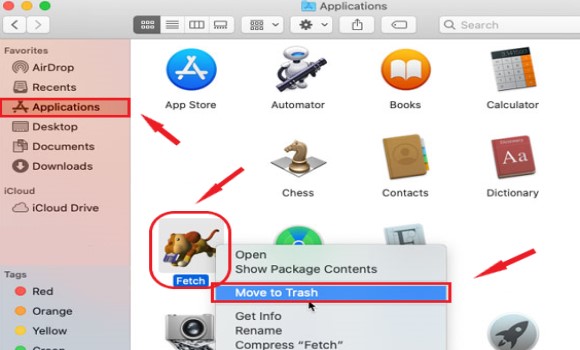
- 要在 Mac 上完全卸载 Fetch,您应该 删除其所有缓存、首选项文件或日志文件。 例如,在
~/Library/Cache/和~/Library/Preference/文件夹,找到这些文件/文件夹并将它们全部删除:
-
fetchsoftworks.Fetch Fetch CacheFetch PrefsFetch Shortcutswidget-com.fetchsoftworks.widget.fetchupload.plistfetchsoftworks.Fetch.plistfetchsoftworks.Fetch.Shortcuts.plist
等等......
- 然后,右键单击 垃圾桶 图标并点击 清空回收站
手动过程可能很长,这就是为什么我们仍然强烈建议使用 PowerMyMac 的 App Uninstaller 工具来 在 Mac 上自动卸载 Fetch,这可以使您的工作更轻松,而且它还具有其他对您的计算机有用的功能。
第 3 部分。什么是 Fetch 应用程序?
您对 Fetch Softworks 了解很多吗? 如果您是用户,那么您可能知道该应用程序是如何工作的。 但是,如果您不这样做,那么我们很乐意向您介绍 Fetch 应用程序。
获取应用程序 被许多用户认为是非常有用的应用程序或软件。 此应用程序可以帮助您将不同类型的文件从您的计算机共享和传输到另一台计算机。 您可以将要传输的图像、文档、视频、音频和其他类型的数据发送到另一台设备。
但是,今天 App Store 上不再提供 Fetch。 这就是为什么用户发现很难再使用该应用程序的原因。 更重要的是,它开始显示 不同类型的问题 这让用户想要在 Mac 上卸载 Fetch。 这些问题是什么? 有些问题以故障或突然挂断的形式发生。 虽然也有应用程序不显示您要传输的任何文件的情况。
因此,如果您还使用 Fetch 应用程序并遇到问题,请务必了解如何从 Mac 中删除 Fetch 以解决问题。
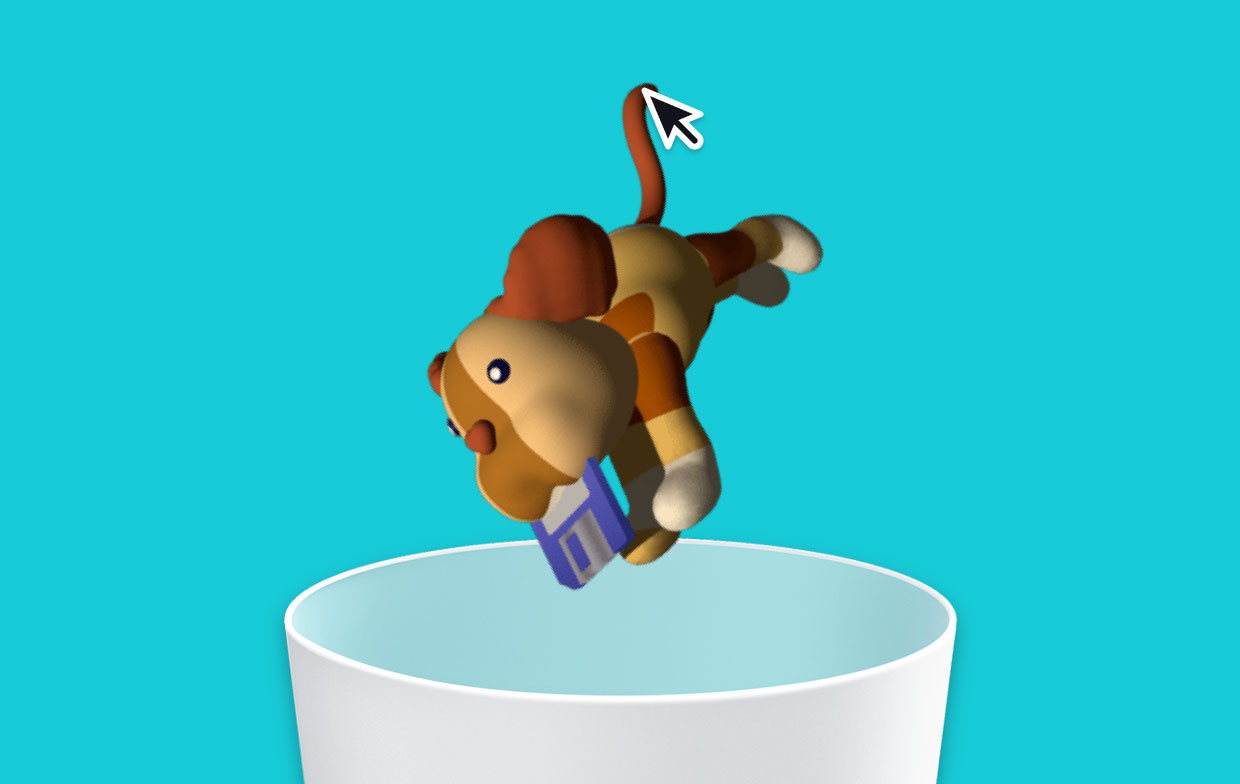
部分4。 结论
现在你终于获得了很多有用的信息 如何在 Mac 上卸载 Fetch,也许您已经知道如何解决应用程序的问题。 请记住,一旦您删除并卸载它,就没有回头路了,因为 Fetch 应用程序不再在 App Store 上可用。
如果你愿意 一种更快更有效的方法 在您的计算机上卸载 Fetch 时,请知道您始终可以依靠 iMyMac PowerMyMac 工具来帮助您。



